Im März wurden die neuen Produkte Samsung Galaxy S20, Galaxy S20+ und Galaxy S20 Ultra weltweit zum Startpreis von 999 US-Dollar verkauft. Nun, was gibt es Neues bei den im Angebot befindlichen Samsung-Handys? Neben dem neuen 5G-Netzwerk haben auch der brandneue Dynamic AMOLED-Bildschirm, die 8K-Auflösung der Videoaufzeichnung und der neueste und schnellste Qualcomm-Prozessor viele LG-Nutzer dazu bewogen, ihr altes LG-Handy aufzugeben und zu Samsung zu wechseln. Eines steht jedoch noch bevor: Wie übertrage ich Kontakte von LG auf Samsung?
Da es sich bei der Übertragung von Kontakten oder Nachrichten um die wichtigsten Daten auf Mobiltelefonen handelt, stößt sie bei Telefonnutzern stets auf große Besorgnis. Hier konzentriert sich dieser Artikel auf die fünf nützlichsten Möglichkeiten, Kontakte vom LG auf das Samsung Galaxy zu übertragen.
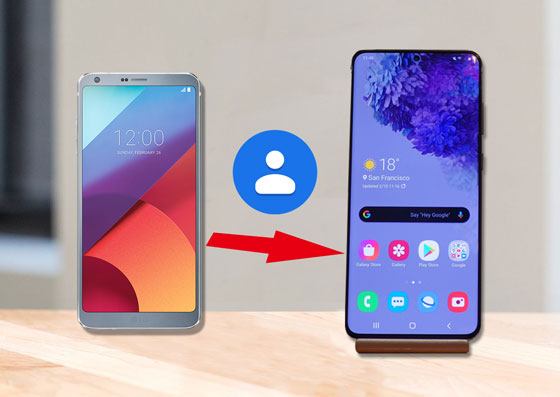
Samsung Data Transfer ist das beste LG-zu-Samsung-Übertragungstool, das ich Ihnen vorstellen möchte, da Sie in wenigen Sekunden Kontakte von LG auf das Samsung Galaxy übertragen können. Tatsächlich unterstützt es sowohl das Android- als auch das iOS-Betriebssystem und Sie können damit mehrere Dateien übertragen, nicht nur Kontakte von LG auf Samsung Galaxy. Sie können beispielsweise Kontakte, SMS, Anrufprotokolle, Musik, Videos, Fotos, E-Books und Benutzer-Apps von Android auf Android übertragen.
Darüber hinaus können Sie auch Kontakte, Kalender, Lesezeichen, eBooks (PDFs und ePubs) und Notizen (nicht unterstützt in iOS 11 oder höher) von iOS auf iOS übertragen, Kontakte und eBooks (PDFs und ePubs) von Android auf iOS übertragen und übertragen Kontakte, SMS, Musik, Videos, Fotos und eBooks (PDFs und ePubs) von iOS bis Android.
Darüber hinaus unterstützt Samsung Data Transfer alle iPhone/iPad/iPod- und Android-Geräte mit Android 4.0 und höher, einschließlich Samsung, HTC, LG, Sony, Google, Motorola, ZTE, Huawei, Xiaomi, Dell usw.
Bei LG- und Samsung-Geräten funktioniert es gut mit den meisten Typen, wie LG G8 ThinQ/G8s ThinQ/G8X/G8X ThinQ/G7 ThinQ/G7 Fit/G7 One/G6 Pro/G5 Lite/G Flex 3, LG V60 ThinQ/V50 ThinQ/V50S ThinQ/V34/V30/V30s+/, LG W30/W30 Pro/W10, LG K50/K50S/K40/K40S/K10/K10+/K10a/K8/K7/K61, LG X4/X300/X2/X Power 2, LG Q7/Q7a/Q6+/Q Stylus+/Q Stylus/Q Stylusa/Q60/Q7 Plus usw. und Samsung Galaxy S20 Ultra/Z Flip/Z Flip Thom Browne/S20/S10+/S10/S10e/S/S9+ /S9/S8+/S8, Galaxy Note 20/10+/10/9/8, Galaxy A70s/A70/A50s/A90/A20s/A80/A60/A40s/A8s/A9s/A6s/A9 Star/A9 Star Lite und so weiter.
Wie übertrage ich Kontakte von LG auf Samsung?
1. Installieren und starten Sie Samsung Data Transfer auf Ihrem Computer.

2. Verbinden Sie LG und Samsung jeweils über geeignete USB-Kabel mit dem Computer, aktivieren Sie das USB-Debugging und erteilen Sie auf jedem Telefon die Berechtigung. Stellen Sie sicher, dass sich LG an der Position des Quelltelefons befindet. Wenn nicht, klicken Sie dazwischen auf „Umdrehen“ , um eine Änderung vorzunehmen. Nach erfolgreicher Verbindung wird an der Position beider Telefone das Zeichen „Verbunden“ angezeigt.
3. Wählen Sie „Kontakte“ unter „Zu kopierenden Inhalt auswählen“ und klicken Sie unten auf „Kopieren starten“ , um Kontakte von LG auf das Samsung Galaxy zu übertragen.

Eine weitere beliebte App zum Übertragen von Kontakten von LG zu Samsung ist Samsung Messages Backup . Im Gegensatz zu Samsung Data Transfer unterstützt es die selektive oder vollständige Übertragung von Kontakten vom LG zum Samsung Galaxy. Darüber hinaus unterstützt es auch die Übertragung von SMS, Anrufprotokollen, Musik, Videos, Fotos, Dokumenten und Benutzer-Apps zwischen Computer und Android. Darüber hinaus unterstützt es die Sicherung und Wiederherstellung aller Android-Telefondaten auf dem PC ohne Verlust der Datenqualität mit einem Klick. Darüber hinaus können Sie Android-Daten auch frei auf dem Computer verwalten – Kontakte hinzufügen, löschen und bearbeiten, Textnachrichten senden und beantworten sowie Kontakte nach Outlook exportieren oder aus Outlook importieren.
Ebenso ist Samsung Messages Backup vollständig kompatibel mit fast allen Android-Geräten, auf denen Android 4.0 und höher läuft, darunter Samsung, HTC, LG, Sony, Google, Motorola, ZTE, Huawei, Xiaomi, Dell und so weiter.
Wie übertrage ich Kontakte von LG auf Samsung?
1. Installieren und starten Sie Samsung Messages Backup auf Ihrem Computer und rufen Sie das Android Assistant- Modul über die Toolbox auf.
2. Verbinden Sie LG und Samsung über geeignete USB-Kabel mit dem Computer, aktivieren Sie das USB-Debugging und erteilen Sie auf jedem Telefon die Berechtigung. Nach erfolgreicher Verbindung werden Ihnen in diesem Programm die wichtigsten Informationen zu zwei Telefonen angezeigt.

3. Klicken Sie unter „Mein Gerät“ auf „LG-Telefon“ , wählen Sie im linken Fenster den Ordner „Kontakte “ aus, markieren Sie im rechten Fenster die gewünschten Kontakte und tippen Sie oben auf „Exportieren“ , um Kontakte von LG zur Sicherung auf den Computer zu übertragen.
4. Klicken Sie unter „Mein Gerät“ auf „Samsung-Gerät“ , wählen Sie im linken Fenster den Ordner „ Kontakte “ und klicken Sie oben im rechten Fenster auf „ Importieren “, um Kontakte vom Computer auf Samsung zu übertragen. Nach Abschluss der Übertragung finden Sie diese Kontakte in der Kontakte-App auf dem Samsung-Telefon.

Sie können auch Samsung Smart Switch verwenden, eine von der Firma Samsung entwickelte Datenübertragungs-App, um Kontakte von LG auf das Samsung Galaxy zu übertragen. Es kann jedoch vorkommen, dass die Verbindung häufig unterbrochen wird und diese App auf einigen alten Android-Geräten möglicherweise nicht funktioniert.
Wie übertrage ich Kontakte von LG auf Samsung?
1. Installieren Sie Samsung Smart Switch aus dem Google Play Store und starten Sie es auf beiden Geräten.
2. Klicken Sie auf dem LG-Telefon auf Daten senden > Drahtlos und wählen Sie dann Daten empfangen > Drahtlos auf dem Samsung-Telefon aus.

3. Wählen Sie nach erfolgreicher Verbindung Kontakte vom LG-Telefon aus und tippen Sie auf Senden , um Kontakte vom LG zum Samsung Galaxy zu übertragen.

Siehe auch: Möchten Sie eine Samsung Smart Switch-Alternative erhalten, um Ihr Samsung-Telefon einfacher zu verwalten? Bitte sehen Sie sich diese 6 Methoden an.
Abgesehen von den oben genannten Methoden können Sie für diejenigen, die keine Übertragungs-App installieren möchten, Kontakte über Bluetooth vom LG zum Samsung Galaxy übertragen, was sehr praktisch ist. Allerdings kann die Übertragungsgeschwindigkeit extrem langsam sein, wenn Sie große Dateien übertragen.
Wie übertrage ich Kontakte von LG auf Samsung?
1. Schalten Sie Bluetooth auf beiden Geräten ein und koppeln Sie sie, indem Sie zu „ Einstellungen“ > „Bluetooth“ navigieren > auf den Namen des anderen Geräts unter „Verfügbare Geräte“ > „Koppeln“ klicken.
2. Öffnen Sie „Kontakte“ auf dem LG-Telefon > Wählen Sie einen Kontakt aus der Kontaktliste aus > Halten Sie ihn gedrückt > Teilen > Wählen Sie ein Format, vCard oder Text > Bluetooth > Drücken Sie auf Samsung-Gerät.
3. Empfangen Sie Kontakte auf einem Samsung-Telefon. Der gesamte Übertragungsvorgang kann sehr lange dauern, wenn Ihr LG-Gerät die gleichzeitige Weitergabe großer Kontakte an Samsung nicht unterstützt.

Weiterführende Literatur: Gibt es eine Möglichkeit , Kontakte mit einem Klick vom Computer auf Android zu übertragen ? Sicherlich. Schauen wir uns diesen Beitrag an.
Hier ist die letzte Methode: Übertragen Sie Kontakte manuell von LG zu Samsung, da LG und Samsung alle über das Android-Betriebssystem verfügen. Die SIM-Karte hat jedoch eine Speicherbeschränkung und speichert möglicherweise nicht alle Ihre Kontakte, wenn Sie über eine große Anzahl an Kontakten verfügen.
Wie übertrage ich Kontakte von LG auf Samsung?
1. Gehen Sie auf einem LG-Telefon zu Kontakte > Mehr oder drei vertikale Punkte > Einstellungen > Import/Export > Auf SIM exportieren .
2. Nehmen Sie die SIM-Karte aus dem LG-Telefon heraus und legen Sie sie in das Samsung Galaxy ein.
3. Gehen Sie auf Samsung zu Kontakte > Mehr > Importieren/Exportieren > Tippen Sie auf Von SIM importieren , um mit der Übertragung von Kontakten vom LG zum Samsung Galaxy zu beginnen.

Bei den oben genannten fünf einfachen Möglichkeiten geht es darum, Kontakte von LG auf Samsung zu übertragen. Welches bevorzugen Sie? Ich für meinen Teil empfehle Ihnen dringend, Kontakte per Samsung Data Transfer oder Samsung Messages Backup von LG auf das Samsung Galaxy zu übertragen, da diese schnell und einfach zu bedienen sind und keinen Qualitätsverlust verursachen. Natürlich können Sie auch andere Methoden ausprobieren, wenn Sie sich damit wohl fühlen.
Wenn Sie während der Nutzung auf ein Problem stoßen, können Sie unten einen Kommentar hinterlassen.
In Verbindung stehende Artikel:
Wie übertrage ich Kontakte effektiv von Samsung auf das iPhone? - 5 Wege
4 praktische Methoden: Daten schnell von Samsung auf Huawei übertragen
Wie übertrage ich Fotos ohne iCloud vom iPhone auf das iPhone? (5 bewährte Wege)
Wie übertrage ich ganz einfach Textnachrichten von Samsung zu Samsung? [4 Methoden]
Wie übertrage ich Fotos von Samsung auf den Mac? [4 einfache Wege im Jahr 2023]
So übertragen Sie Videos auf 6 einfache Arten zwischen Telefon und Computer
Urheberrecht © samsung-messages-backup.com Alle Rechte vorbehalten.